Stellen Sie Ihre Daten einfach vom iPhone auf dem Computer wieder her.
So stellen Sie Kontakte auf dem iPhone wieder her [Die ultimativen Methoden]
 Geschrieben von Lisa Ou / 07. Dezember 2023, 09:00 Uhr
Geschrieben von Lisa Ou / 07. Dezember 2023, 09:00 Uhr Wenn Sie jemandem eine SMS schreiben möchten, müssen Sie zunächst dessen Nummern richtig kennen. Schon bei einer einzigen falschen Nummer wird Ihre SMS an eine andere Person gesendet. Das ist natürlich Chaos und peinlich! Aus diesem Grund speichern die meisten von uns die Nummern unserer Familie, Freunde und Kollegen als Kontakte. Es geht nicht darum, sich ihre Nummern zu merken und zu wissen, wem wir Textnachrichten senden oder empfangen.
Allerdings besteht auch die Gefahr, dass Kontakte gelöscht werden. Sie zu verlieren ist unvermeidlich. Was werden Sie tun, wenn Sie sie verloren haben? Es wird empfohlen, zu lernen, wie man gelöschte Kontakte auf dem iPhone wiederherstellt. Es geht darum, sie auf Ihr iPhone zurückzubringen. Sie sind im richtigen Moment, denn wir haben unten die Methoden veröffentlicht, die Sie verwenden können. Bitte entdecken Sie sie.
![So stellen Sie Kontakte auf dem iPhone wieder her [Die ultimativen Methoden]](https://www.fonelab.com/images/ios-data-recovery/recover-iphone-contacts/recover-iphone-contacts.jpg)

Führerliste
Teil 1. Kontakte auf dem iPhone mit iCloud wiederherstellen
Die meisten iPhone-Nutzer kennen iCloud. Der Grund dafür ist, dass der erwähnte Cloud-basierte Speicher das integrierte Backup-Tool des iPhones ist. Es unterstützt verschiedene Datentypen wie Kalender, Musik, Fotos, Kontakte usw. Mithilfe dieser Backups können Sie Kontakte auf iPhones wiederherstellen, selbst wenn die Daten versehentlich oder dauerhaft gelöscht wurden. Wenn Sie jedoch vergessen haben, die Daten zu sichern, bevor Sie sie verloren haben, gibt es keine Möglichkeit, sie mit iCloud wiederherzustellen.
Cloudbasierter Speicher, iCloud, kann wiederhergestellt werden. Schauen wir uns die folgenden Methoden genauer an, indem wir ihre Beschreibung und Schritte lesen. Weitergehen.
Mit FoneLab für iOS können Sie verlorene / gelöschte iPhone-Daten wie Fotos, Kontakte, Videos, Dateien, WhatsApp, Kik, Snapchat, WeChat und weitere Daten von Ihrem iCloud- oder iTunes-Backup oder -Gerät wiederherstellen.
- Stellen Sie Fotos, Videos, Kontakte, WhatsApp und weitere Daten mühelos wieder her.
- Vorschau der Daten vor der Wiederherstellung.
- iPhone, iPad und iPod touch sind verfügbar.
Option 1. Werksreset
Sie können die iCloud-Backups erhalten, indem Sie sie auf Ihrem iPhone wiederherstellen. Sie müssen Ihr Telefon jedoch auf die Werkseinstellungen zurücksetzen. Damit bereiten Sie Ihr iPhone auf den Wiederherstellungsprozess vor. Das bedeutet, dass Sie alle Daten auf Ihrem iPhone löschen müssen. Aber Sie müssen sich keine Sorgen machen, wenn Sie Ihr iPhone gesichert haben. Nach dem Vorgang kehren alle Daten zum iPhone zurück.
Möchten Sie erfahren, wie Sie gelöschte Kontakte auf iPhones mit iCloud wiederherstellen? Sehen Sie sich die detaillierten Schritte unten an. Weitergehen.
Schritt 1Setzen Sie Ihr iPhone zunächst auf die Werkseinstellungen zurück. Öffnen Sie dazu die Einstellungen App. Tippen Sie später auf Allgemeines und wählen Sie die iPhone übertragen oder zurücksetzen Abschnitt. Die neue Schnittstelle wird angezeigt. Wähle aus Löschen aller Inhalte und Einstellungen Taste. Befolgen Sie anschließend die Anweisungen auf dem Bildschirm, um das iPhone zurückzusetzen.
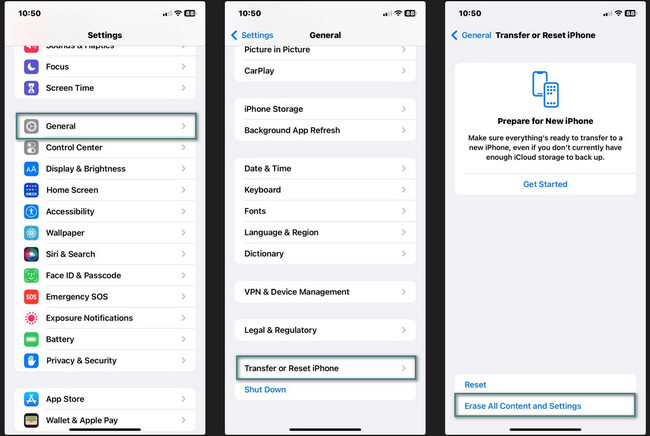
Schritt 2Schalten Sie Ihr iPhone ein. Befolgen Sie anschließend die Anweisungen auf dem Bildschirm. Wählen Sie das Von iCloud Backup Taste auf der Übertragen Sie Ihre Apps und Daten Bildschirm. Melden Sie sich mit der Apple-ID an, die Sie für das iPhone verwenden. Wählen Sie später ein Backup aus und warten Sie, bis der Wiederherstellungsvorgang abgeschlossen ist. Richten Sie Ihr iPhone anschließend wie neu ein.
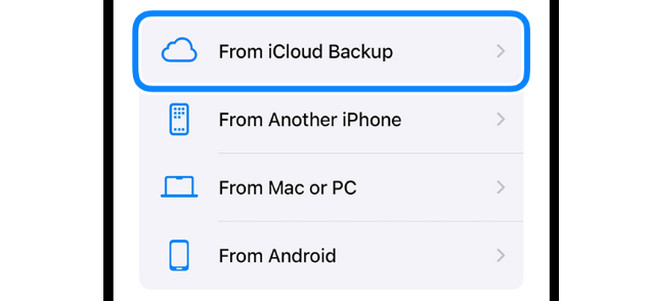
Option 2. iCloud-Website
Wenn die Kontakte auf dem iCloud Drive gespeichert sind, ist ein Zugriff auf die offizielle Website möglich. Es reicht aus, die Apple-ID und das Passwort zu kennen, mit denen Sie Ihre Kontakte auf Ihrem iPhone gesichert haben. Weitere Erläuterungen finden Sie in den detaillierten Verfahren unten. Weitergehen.
Schritt 1Bitte öffnen Sie einen Webbrowser auf Ihrem iPhone. Tippen Sie anschließend auf Anmelden Knopf in der Mitte. Bitte geben Sie Ihre Apple-ID und Ihr Passwort korrekt ein. Sie werden zur Hauptoberfläche der iCloud-Website weitergeleitet.
Schritt 2Tippen Sie auf die Kontakt Schaltfläche unten links auf dem Bildschirm. Wählen Sie anschließend links die Kontakte aus, die Sie wiederherstellen möchten. Tippen Sie oben rechts auf die Schaltfläche „Pfeil nach oben“. Wählen Sie das VCard exportieren Klicken Sie auf die Schaltfläche, um die verlorenen Kontakte wiederherzustellen.
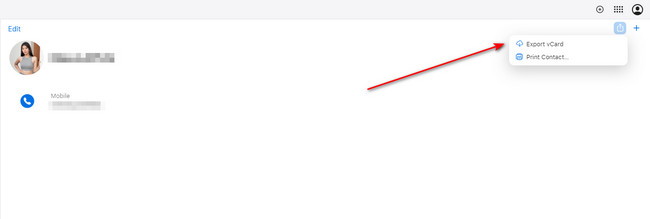
Teil 2. Kontakte auf dem iPhone über iTunes/Finder wiederherstellen
iTunes und Finder können auch Backups auf Ihrem iPhone wiederherstellen. Sie können sie jedoch nur verwenden, wenn es sich um die Backup-Tools handelt, die Sie für Ihre Daten verwendet haben. Wenn nicht, überspringen Sie diesen Abschnitt, da Sie ihn nicht verwenden können. Die beiden genannten Tools haben die gleichen Prozesse, unterscheiden sich jedoch in den Symbolen. Im Folgenden erfahren Sie, wie Sie sie verwenden. Weitergehen.
Schritt 1Bitte besorgen Sie sich das USB-Kabel, das Sie verwenden möchten. Verbinden Sie anschließend den Mac und das iPhone damit. Sie werden das sehen iPhone-Symbol auf der Linken. Bitte klicken Sie darauf, um die entsprechenden Informationen anzuzeigen. Klicken Sie später auf Allgemeines Schaltfläche rechts. Anschließend werden die iPhone-Details angezeigt.
Schritt 2Klicken Sie auf die Wiederherstellen iPhone Schaltfläche in der unteren rechten Ecke. Wählen Sie anschließend ein Backup aus, das aktuell ist. Sie müssen nur warten, bis der Wiederherstellungsvorgang abgeschlossen ist.

Teil 3. Kontakte auf dem iPhone mit FoneLab iPhone Data Recovery wiederherstellen
Backups sind die Lösung, um gelöschte Kontakte auf dem iPhone problemlos wiederherzustellen. Aber was ist, wenn Sie keins haben? Es bedeutet nur, dass Sie es brauchen FoneLab iPhone Datenwiederherstellung. Es handelt sich um ein Tool eines Drittanbieters, mit dem Sie Kontakte auf Ihrem iPhone mit oder ohne Backup wiederherstellen können. Neben Kontakten werden auch Fotos, Erinnerungen, Notizen, Videos und weitere Datentypen unterstützt. Darüber hinaus kann die Software Daten von allen iPhone-Modellen und iOS-Versionen abrufen.
Mit FoneLab für iOS können Sie verlorene / gelöschte iPhone-Daten wie Fotos, Kontakte, Videos, Dateien, WhatsApp, Kik, Snapchat, WeChat und weitere Daten von Ihrem iCloud- oder iTunes-Backup oder -Gerät wiederherstellen.
- Stellen Sie Fotos, Videos, Kontakte, WhatsApp und weitere Daten mühelos wieder her.
- Vorschau der Daten vor der Wiederherstellung.
- iPhone, iPad und iPod touch sind verfügbar.
Bitte sehen Sie sich die detaillierten Schritte unten an, um zu erfahren, wie Sie die Kontaktwiederherstellung für das iPhone verwenden. Weitergehen.
Schritt 1Laden Sie das Tool herunter, indem Sie das auswählen Free Download Schaltfläche auf der offiziellen Website der Software. Richten Sie es ein und starten Sie es anschließend.
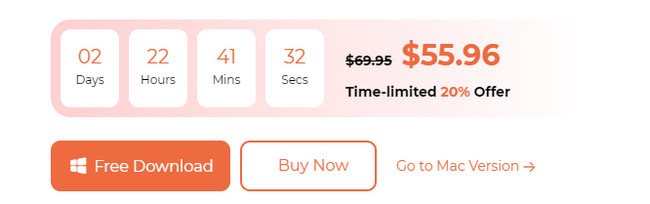
Schritt 2Die Verbindungsschnittstelle wird angezeigt. Wählen Sie das Wiederherstellen von iOS-Gerät Taste. Bitte klicken Sie auf Scan starten Taste anschließend. Das Tool beginnt mit dem Scannen der vorhandenen und verlorenen Daten Ihres iPhones.
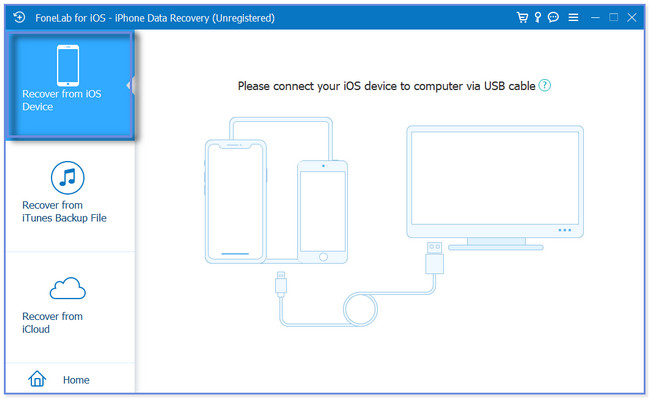
Schritt 3Die Ergebnisse werden auf dem nächsten Bildschirm angezeigt. Wähle aus Kontakt Abschnitt auf der linken Seite. Die zugehörigen Daten erscheinen rechts.
Schritt 4Es ist Zeit, mit dem Wiederherstellungs- oder Wiederherstellungsprozess zu beginnen. Bitte klicken Sie auf Entspannung or Auf Gerät wiederherstellen Taste, um das zu tun.
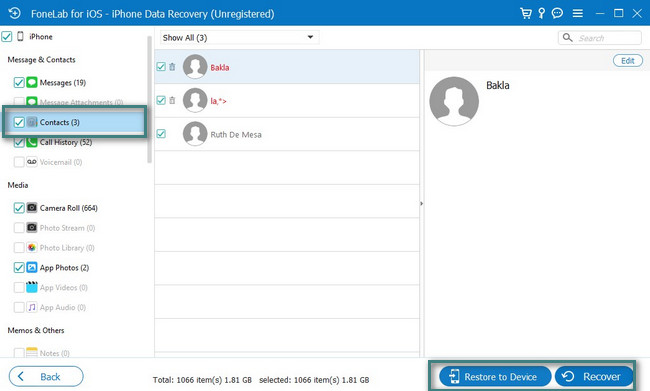
Teil 4. FAQs zum Wiederherstellen von Kontakten auf dem iPhone
Mit FoneLab für iOS können Sie verlorene / gelöschte iPhone-Daten wie Fotos, Kontakte, Videos, Dateien, WhatsApp, Kik, Snapchat, WeChat und weitere Daten von Ihrem iCloud- oder iTunes-Backup oder -Gerät wiederherstellen.
- Stellen Sie Fotos, Videos, Kontakte, WhatsApp und weitere Daten mühelos wieder her.
- Vorschau der Daten vor der Wiederherstellung.
- iPhone, iPad und iPod touch sind verfügbar.
1. Warum sind meine Kontakte von meinem iPhone verschwunden?
Der Verlust von Kontakten auf Ihrem iPhone kann auf Softwareprobleme oder menschliches Versagen zurückzuführen sein. Was menschliches Versagen betrifft, haben Sie die iPhone-Kontakte wahrscheinlich versehentlich gelöscht. Wenn die Ursache jedoch Softwareprobleme sind, können mehrere Gründe zusammenwirken. Einige davon sind Instabilitäten der neuen iOS-Version oder Softwarefehler.
2. Werden iPhone-Kontakte automatisch in iCloud gespeichert?
Nein. iPhone-Kontakte werden nicht automatisch in iCloud gespeichert. iCloud ist ein cloudbasierter Speicher, den Sie zum Sichern Ihrer Daten verwenden können. Es bleibt Ihnen überlassen, ob Sie Ihre iPhone-Kontakte automatisch darin behalten möchten. Wenn Sie möchten Sichern Sie Ihre Kontakte Wenn Sie iCloud automatisch öffnen möchten, rufen Sie die App „Einstellungen“ auf. Tippen Sie auf Ihren Namen und wählen Sie den Abschnitt „iCloud“. Wählen Sie später die Schaltfläche „iCloud-Backup“ und aktivieren Sie das iCloud-Backup. Stellen Sie sicher, dass der Abschnitt „Kontakte“ aktiviert ist.
Zusammenfassend lässt sich sagen, dass das Erlernen der Wiederherstellung von Kontakten auf iPhones nur dann ein Kinderspiel ist, wenn die Methoden, die Sie anwenden, zuverlässig sind. Glücklicherweise sind alle in diesem Artikel veröffentlichten Verfahren zuverlässig. Die Prozesse können mit oder ohne Backups Ihrer iPhone-Kontakte durchgeführt werden. Haben Sie weitere Fragen zu iPhone-Problemen? Kommentieren Sie sie unten und wir helfen Ihnen gerne weiter. Danke schön!
Mit FoneLab für iOS können Sie verlorene / gelöschte iPhone-Daten wie Fotos, Kontakte, Videos, Dateien, WhatsApp, Kik, Snapchat, WeChat und weitere Daten von Ihrem iCloud- oder iTunes-Backup oder -Gerät wiederherstellen.
- Stellen Sie Fotos, Videos, Kontakte, WhatsApp und weitere Daten mühelos wieder her.
- Vorschau der Daten vor der Wiederherstellung.
- iPhone, iPad und iPod touch sind verfügbar.
